Excel数据透视表计算字段总额=数量*单价
1、首先打开表格,我们需要对每个产品进行总额的计算
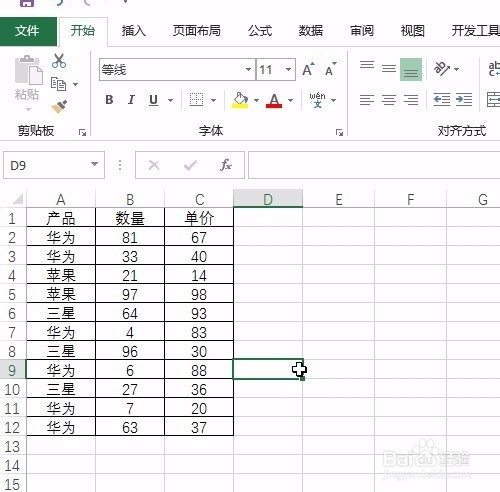
2、我们按照传统的方式插入数据透视表
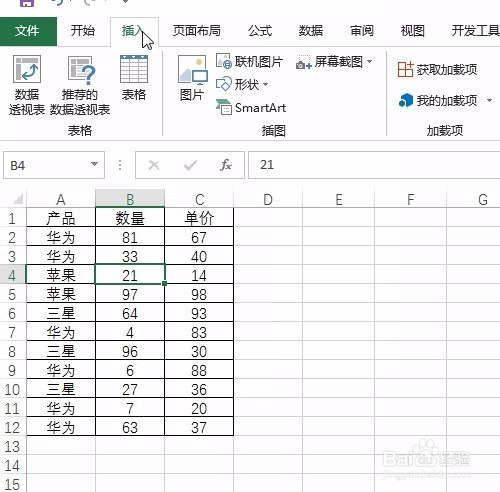

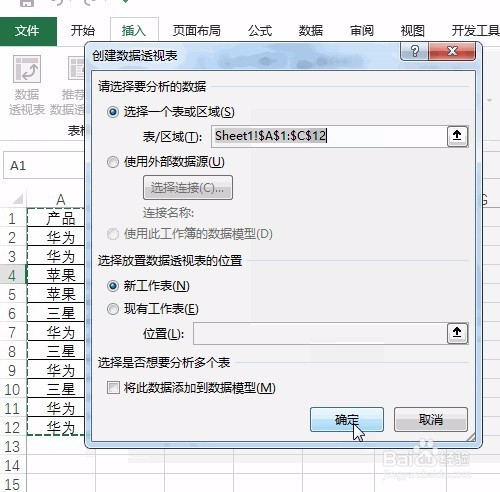
3、新建了一个透视表,并将产品拉到行,数量和单击拉到值




4、创建好数据透视表后,就很明显了,需要让单击*数量即可得到每种产品的总额
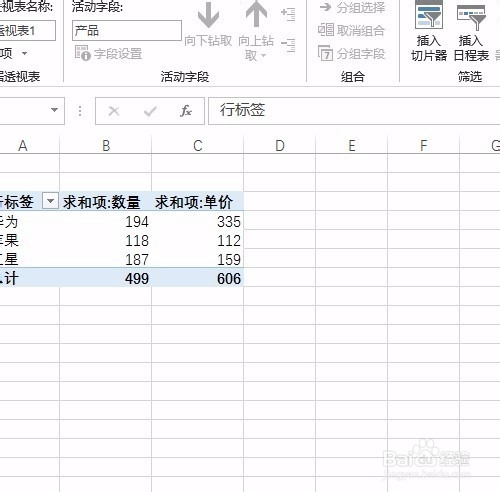
5、那接下来选择计算字段
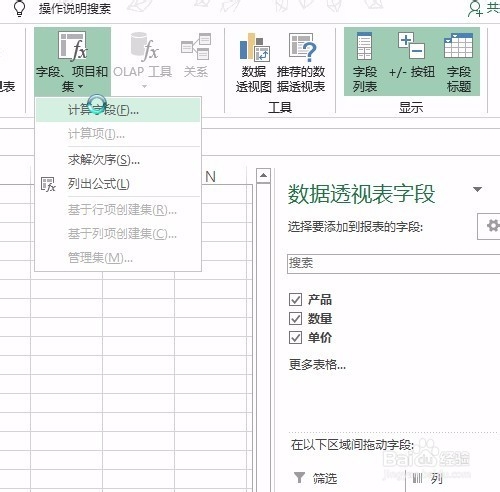
6、字段名称为总额

7、然后分别选择数量,插入字段

8、输入*后,选择单价插入字段
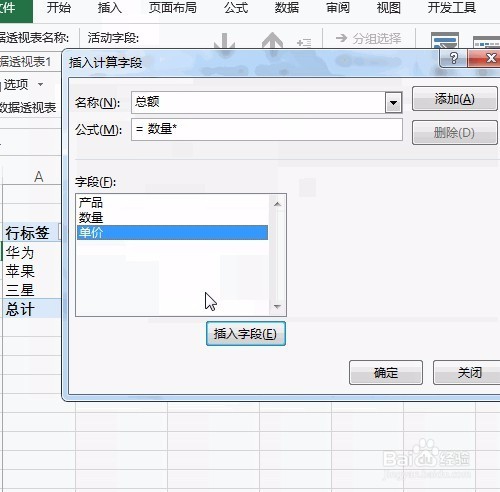

9、并选择添加按钮,确定

10、即可看到计算结果
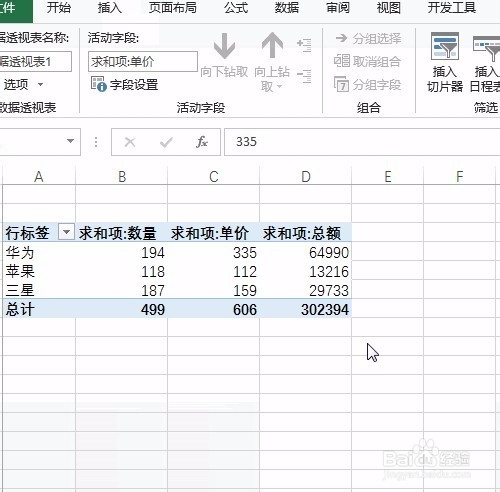
11、最后保存文件即可
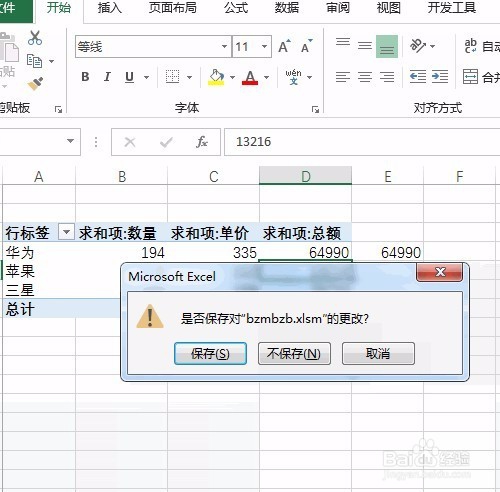
声明:本网站引用、摘录或转载内容仅供网站访问者交流或参考,不代表本站立场,如存在版权或非法内容,请联系站长删除,联系邮箱:site.kefu@qq.com。
阅读量:166
阅读量:129
阅读量:21
阅读量:187
阅读量:97